数値で尺度を変更するには、尺度を入力して基準点を指定します。
数値で要素の尺度を変更するには
- 次のいずれかを実行します。
- 尺度を変更する要素を選択し、[修正 | <要素を>]タブ

 [修正]パネル
[修正]パネル  (尺度)をクリックし、[Enter]を押します。
(尺度)をクリックし、[Enter]を押します。 - [修正]タブ
 [修正]パネル
[修正]パネル 
 (尺度)をクリックし、尺度変更する要素を選択し、[Enter]を押します。
(尺度)をクリックし、尺度変更する要素を選択し、[Enter]を押します。
必ず、壁や線分など、サポートされている要素のみを選択してください。選択した中に、サポートされていない要素が 1 つ入っているだけでも、[尺度]ツールは利用できません。
- 尺度を変更する要素を選択し、[修正 | <要素を>]タブ
- オプション バーの[数値]を選択します。
- 尺度を入力します。
たとえば、尺度に 2 と入力すると、要素は元のサイズの 2 倍の大きさになります。
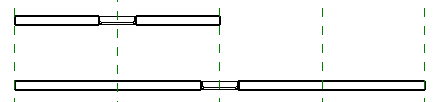
- 作図領域の中をクリックして基準点を指定します。
基準点とは、要素のサイズの変更元である点です。
要素の両端から拡大する場合は、その中点をクリックします。
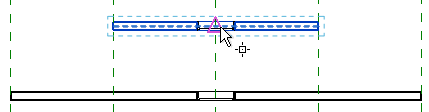
一方向にのみ大きくする場合は、要素の反対側をクリックします。
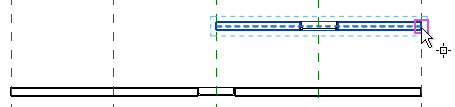
要素が一方の端点で拘束されている場合、要素のサイズを部分的にのみ変更することで、拘束を考慮して数値による尺度が調整されます。
指定した尺度に従って要素のサイズが変化します。